局域网内如何共享文件夹?
“网络极客”,全新视角、全新思路,伴你遨游神奇的网络世界。
局域网为了办公方便,常常需要共享文件,避免U盘拷贝带来的不便。
常见的局余网共享文件有以下三种方式:
一种是通过系统自带的文件夹共享功能进行共享;
一种是通过三方软件,设备文件夹共享;
一种是通过硬件来实现文件共享,例如通过NAS存储来实现。
一起来看看,分别是如何设置的吧。

系统自带文件共享功能
1.右击需要共享的文件夹,点击“属性”按钮;
2.在弹出的文件属性界面,选择“共享”菜单,点击“高级共享”按钮;
3.在高级共享窗口,勾选“共享此文件夹”,还可以对文件夹接入的用户数和权限进行设置;
4.单击“权限”按钮,进入文件夹权限设置窗口,可以添加访问该文件夹的用户和对文件夹操作的权限;包括完全控制,更改、读取等权限。
5.局域网中,需要访问该文件夹的用户,可以在开始运行中输入该电脑主机的地址;
6.可以看待共享的文件夹,具有不同给权限的用户可以对文件夹进行不同的操作。
三方软件文件共享
局域网文件夹共享的软件很多,可以通过网络搜索进行下载安装。
这里以飞鸽传书为例,主要是因为其操作简单、界面简洁,和QQ界面类似,上手方便;
除了提供文件夹共享网,还提供文件的在线传输功能。
NAS存储
对于资料保存要求较高,经常需要进行大容量的资料传输。
可以在本地局域网建立NAS存储,可以将问津集中存储,多人同时共享;
工作更加高效,但是需要花费额外的成本进行购买。
关于局域网共享文件,还有那些更好的方法?
欢迎大家留言讨论,喜欢的点点关注。
根据我所知道的回答一下这个问题。
局域网内共享文件夹的方式还是蛮多的,这里提供几个供参考:
系统自带的共享文件夹的方式:这种方式最直接,系统自带,无需第三方软件;
ftp服务器方式:在需要共享文件夹的服务端,装一个ftp服务器软件,这种方式很方便;
通过路由器的usb接口:很多无线路由器由usb接口,直接挂一个硬盘或者u盘,就可以完成共享了;
即时通讯工具:办公网经常用的”飞鸽传书“,”飞秋“等软件,是支持文件共享功能的;
其他方式:欢迎大家在评论区,留言补充。
方式1:系统自带的共享文件夹方式
这里以win 7为例子。
step1:开启win7的共享功能
如下图所示,依次点击“控制面板”,“网络和共享中心”,“高级共享设置”,勾选“启用网络发现”,“启用文件和打印共享”,“关闭密码保护共享”选项。
step2:设置文件夹共享
如下图所示,在需要共享的文件夹处,右击,选择“共享”,“特定用户”,弹出文件共享对话框,选择“everyone”并设置读写权限,点击“共享”按钮之后,弹出共享成功的对话框:
step3:其他客户端使用资源管理器共享文件夹
在需要访问共享文件夹的电脑,依次点击“开始”,“运行”,输入“\\ip”,就可以看到共享文件夹了,或者在资源管理器里直接映射共享文件夹,如下图所示:
方式2:使用ftp服务器的方式
这种方式的优点是,局域网内的所有用户均可使用,还可以分配权限等。
step1:下载一个第三方的ftp软件
可用的ftp服务器软件很多,比如系统自带的iis、serv-u、3cdaemon、filezilla等等,随便下载一个就可以了。
step2:ftp服务器软件的配置
这些ftp服务器软件安装之后,最重要的一步是“建立ftp目录”,然后把需要共享的文件夹统统放进去就行了。当然,还有各种权限的配置,这里就不多说了。
step3:访问ftp服务器
可以使用系统的“资源管理器”,在地址栏直接输入“ftp://192.168.100.10"之类的直接访问;
也可以使用第三方的ftp客户端访问,第三方客户端很多支持断点续传,这个是直接通过浏览器访问无法实现的。
方式3:网络设备挂载
假如办公室使用了带有usb接口的无线路由器之类的,那么就很方便了,把需要共享的文件夹拷贝到u盘或者移动硬盘。
把u盘或者移动硬盘直接插在无线路由器的usb接口,就可以访问了。访问方式,有的同方式一,使用“\\ip”方式访问,有的是用ftp方式访问。
方式4:使用即时通讯工具的文件共享功能
这种方式根据即时通讯工具不同而不同,一般都在功能菜单里找到,”文件共享“之类的功能,设置需要共享的文件夹或者文件,设置可以访问这个”共享文件夹“的用户组,就可以了。
总结
这里提供了4种方式,实现局域网的共享功能,根据用户自己的需求灵活选择:
系统自带的文件共享:适合临时使用
ftp服务器方式:适合长期使用
网络设备挂载:适合临时使用
即时通讯工具:适合有范围的临时使用
对于局域网文件夹共享,大家有什么看法呢,欢迎在评论区,留言讨论。
如需更多帮助,请私信关注。谢谢
1.文件夹共享解决方案对比
2.Windows文件夹共享步骤:
2.1.新建一个文件夹
鼠标右键空白区域,依次点击“新建”-”文件夹“,输入名称。
2.2.设置文件夹共享
- 鼠标右键要共享的文件夹,依次点击”授予访问权限“-”特定用户“。
- 输入”everyone“,点击“添加”。
注意:这里是指任意人员均可以访问,如果不希望任意人员访问,可以在本机创建好新用户后再指定。
- 根据实际要求,选择权限。
- 点击“共享”即可。
2.3.任意找一台相同局域网的电脑,访问测试
- 在地址栏输入“\\共享文件夹的网络IP地址\share”,不包含双引号。
例如:
- 可以看到,我们在share里面创建了一个文件,可以访问,此时共享文件夹验证完成。
3.NAS存储
目前主流的NAS品牌有群晖,威联通等品牌,大家可以根据自己的需求去选型。在这里推荐大家选择以下规格的NAS:
- CPU 四核以上;
- 内存2GB以上,最好可以扩容;
- 磁盘位至少4个以上,最好再带额外的磁盘位,方便扩容;
- 网口至少2个以上,可以有效提升网络带宽,同时给线路做个备份;
- 一般都是不带硬盘的,硬盘可以选择NAS专用盘,例如西部数据的红盘;
4.即时通讯IM
这里我们推荐有度即时通,支持本地部署,局域网或者互联网环境均可使用。管理员到有度官网下载服务端安装包,一键安装即可开通使用。下面贴上文件收发、群文件、网盘功能截图。
有度即时通-打造企业专属的高效工作交流平台,支持私有化部署,欢迎政企单位体验使用!
大家好,我是大明,局域网内共享文件夹或硬盘分区的前提是要保证,局域网内所有计算机可能互相访问,也就是说这个局域网必须是通的,在此基础上来实现共享文件夹,那么想要实现局域网共享文件夹需要做如下设置。
步骤一
右键点击“我的电脑”选择属性,打开‘系统属性“窗口,接着依次点击”计算机名“选项-”更改“,将局域网内所有计算机都设置到一个”工作组“里面(注意:局域网工作组必须一致)
步骤二
右键点击”网上邻居“选择属性,打开"网络连接”窗口,然后右键点击”本地连接“选项选择”属性“,依次点击“安装”-“协议”-“IPX兼容协议”-“确定”。
注意:局域网内每台计算机都要添加IPX兼容协议,该协议可以使每台计算机实现互相访问。
步骤三
右键点击要“共享”的文件夹,例如“我的文档”选择属性选项,选择切换至“共享”选项界面,接着在点击“网络安装向导”,按着系统提示点击下一步即可,最后点击“启用文件和打印机共享”就可以了。设置完成后需要重启计算机才能生效!
步骤四
最后勾选”从网络上共享这个文件夹“点击“确定”,接着返回电脑桌面看一下“我的文档”共享图标出现了,这说明设置成功。
以上就是今天分享的内容,希望对大家有所帮助,喜欢的话别忘记点个赞,关注一下,打开“今日头条或西瓜视频APP",搜索“电脑技师大明”,更多原创电脑知识,供大家参考,本期问答就讲到这里,咱们下期再见!
到此,以上就是小编对于库无忧服装供应链的问题就介绍到这了,希望介绍关于库无忧服装供应链的1点解答对大家有用。
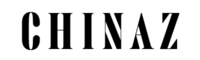




 晋ICP备2023021136号
晋ICP备2023021136号
发表评论